Како да поправите јавасцрипт: воид (0) грешка
Мисцелланеа / / November 28, 2021
Сурфовање интернетом је подједнако пријатно колико и фрустрирајуће. Корисници се суочавају са бројним грешкама када покушавају да приступе одређеним веб страницама. Неке од ових грешака је прилично лако решити док друге могу представљати бол у врату. Грешка јавасцрипт: воид (0) спада у другу класу.
Корисници Виндовс 10 могу да искусе јавасцрипт: воид (0) док покушавају да приступе одређеним веб локацијама у Гоогле Цхроме-у. Међутим, ова грешка није јединствена за Гоогле Цхроме и може се наићи на било ком претраживачу. Јавасцрипт: воид (0) није веома озбиљан проблем и првенствено настаје због погрешне конфигурације одређених поставки претраживача. Постоје два могућа разлога зашто се грешка појавила – Прво, нешто блокира ЈаваСцрипт на веб страници са стране корисника, и друго, грешка у ЈаваСцрипт програмирању веб сајт. Ако је грешка изазвана због последњег разлога, не можете ништа да урадите поводом тога, али ако је то због неких проблема са ваше стране, постоји више ствари које можете да урадите да бисте је поправили.
Разговараћемо о свим методама које можете користити да решите јавасцрипт: грешку воид (0) и стога 3приступите веб страници.
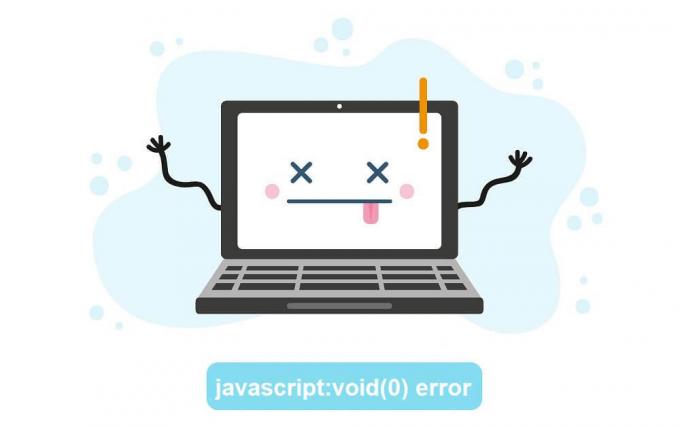
Садржај
- Како поправити Јавасцрипт: воид (0)?
- Метод 1: Уверите се да је Јава правилно инсталирана и ажурирана
- Метод 2: Омогућите Јавасцрипт
- Метод 3: Поново учитајте заобилазећи кеш
- Метод 4: Обришите кеш
- Метод 5: Обришите колачиће
- Метод 6: Онемогућите све екстензије/додатке
Како поправити Јавасцрипт: воид (0)?
Као што је очигледно из имена, Јавасцрипт: воид (0) има неке везе са Јавасцрипт-ом. Јавасцрипт је додатак/додатак који се налази у свим претраживачима и помаже веб локацијама да правилно приказују свој садржај. Да бисмо решили грешку Јавасцрипт: воид (0), прво ћемо се уверити да је додатак омогућен у прегледачу. Затим, ако грешка и даље постоји, избрисаћемо кеш меморију и колачиће пре него што онемогућимо сва проширења трећих страна.
Метод 1: Уверите се да је Јава правилно инсталирана и ажурирана
Пре него што почнемо са методама у прегледачу, уверимо се да је Јава правилно инсталирана на нашим личним рачунарима.
1. Покрените командну линију било којим од следећих метода
- Притисните тастер Виндовс + Р да отворите Рун, откуцајте цмд и притисните ентер.
- Притисните тастер Виндовс + Кс или кликните десним тастером миша на дугме за покретање и изаберите Цомманд Промпт из менија напредног корисника.
- Откуцајте командну линију у траку за претрагу и кликните на отвори када се претрага врати.
2. У прозору командне линије откуцајте јава -верзија и притисните ентер.
Белешка: Алтернативно, покрените Цонтрол Панел, кликните на Програм & Феатурес и покушајте да пронађете Јава)
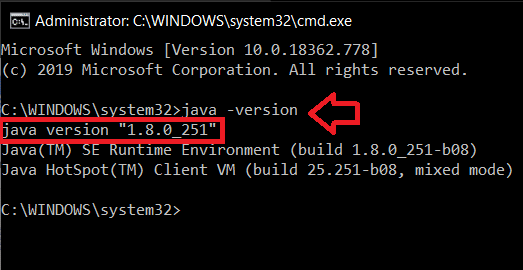
Детаљи у вези са тренутном верзијом јава инсталиране на вашем личном рачунару требало би да се појаве за неко време. Ако се информације не врате, вероватно немате инсталирану јава на рачунару. Такође, ако имате инсталирану Јава, проверите да ли имате ажурирану верзију. Најновија верзија јава од 14. априла 2020. је верзија 1.8.0_251
Слично томе, ако не пронађете Јава у оквиру Програма и функција, немате је инсталирану на рачунару.
Да бисте инсталирали Јава на свој рачунар, идите на следећу локацију Преузмите бесплатни Јава софтвер и кликните на Јава Довнлоад (а затим на Слажем се и започните бесплатно преузимање). Кликните на преузету датотеку и пратите упутства/упутства на екрану да инсталирате Јава.

Након инсталације, поново отворите командну линију и проверите да ли је инсталација била успешна.
Метод 2: Омогућите Јавасцрипт
У већини случајева, Јавасцрипт додатак је подразумевано онемогућен. Једноставно омогућавање додатка требало би да реши јавасцрипт: воид (0) грешку. У наставку су водичи корак по корак за омогућавање јавасцрипт-а на три различита претраживача, наиме, Гоогле Цхроме, Мицрософт Едге/Интернет Екплорер и Мозилла Фирефок.
Да бисте омогућили ЈаваСцрипт у Гоогле Цхроме-у:
1. Отворите Гоогле Цхроме тако што ћете двапут кликнути на његову икону на радној површини или једном кликнути на Цхроме икону на траци задатака.
2. Кликните на три вертикалне тачке (три хоризонталне траке у старијим верзијама) које се налазе у горњем десном углу да бисте отворили мени за прилагођавање и промену Цхроме подешавања.
3. У падајућем менију кликните на Подешавања да бисте отворили картицу Цхроме подешавања.
(Алтернативно, отворите нову цхроме картицу (цтрл + Т), унесите цхроме://сеттингс у траку за адресу и притисните ентер)
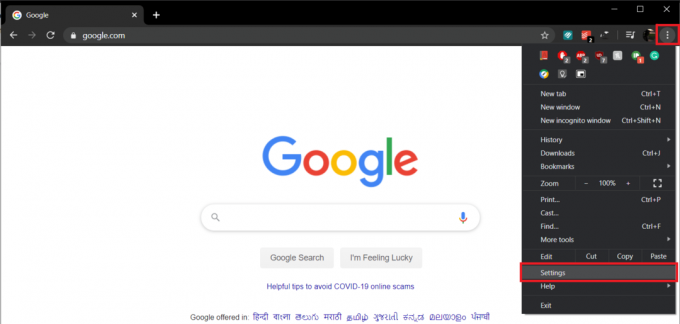
4. У оквиру Ознака приватности и безбедности кликните на Подешавања сајта.
Белешка: Ако користите старију верзију Цхроме-а, подешавања приватности се могу наћи у оквиру Напредних подешавања, а тамо ће Подешавања сајта бити означена као Подешавања садржаја.
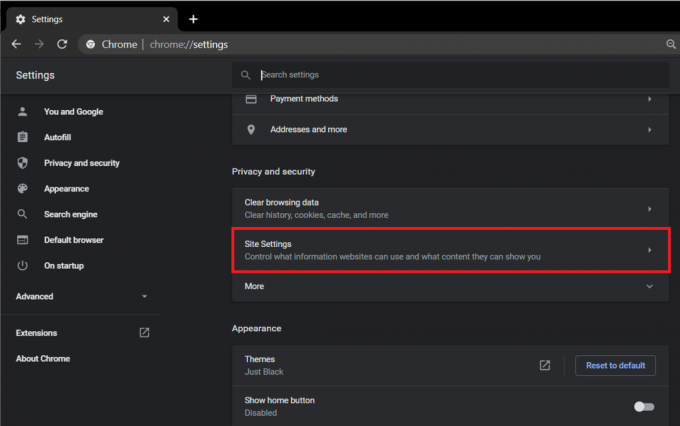
5. Померите се надоле да бисте пронашли ЈаваСцрипт и кликните на њега.

6. На крају, омогућите опцију ЈаваСцрипт до кликом на прекидач.
Белешка: У старијим верзијама, у оквиру ЈаваСцрипт, омогућите Дозволи свим сајтовима да покрећу ЈаваСцрипт и притисните ОК.
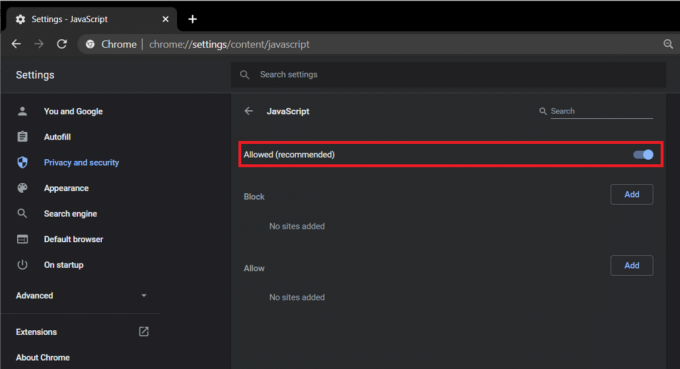
Да бисте омогућили ЈаваСцрипт у Интернет Екплорер-у/Едге:
1. Покрените Мицрософт Едге тако што ћете двапут кликнути на његову икону на радној површини.
2. Кликните на три хоризонталне тачке у горњем десном углу да бисте отворили мени „Подешавања и више“. Алтернативно, притисните пречицу на тастатури Алт + Ф.
3. Кликните на Подешавања.
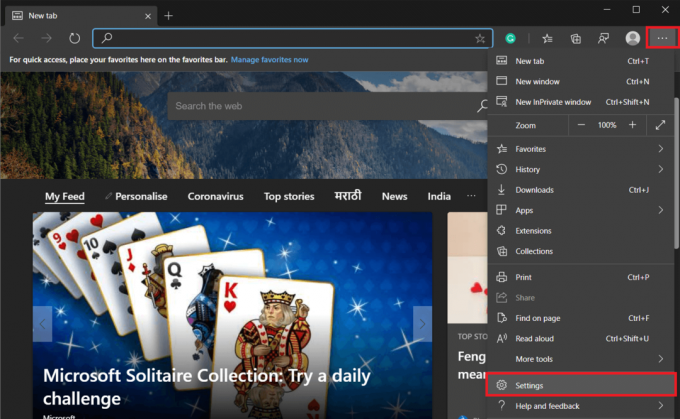
4. У левом панелу кликните на Дозволе за сајт
Белешка: Такође можете да отворите нову картицу, унесете „едге://сеттингс/цонтент“ у траку за адресу и притиснете ентер.
5. У менију Дозволе за локацију пронађите ЈаваСцрипт, и кликните на њега.
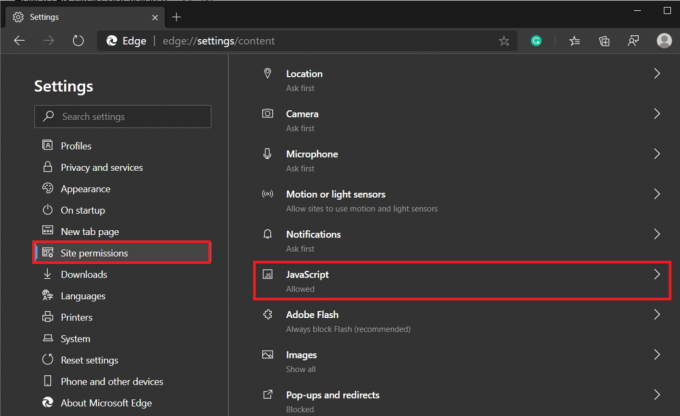
6. Кликните на прекидач да бисте омогућили ЈаваСцрипт.
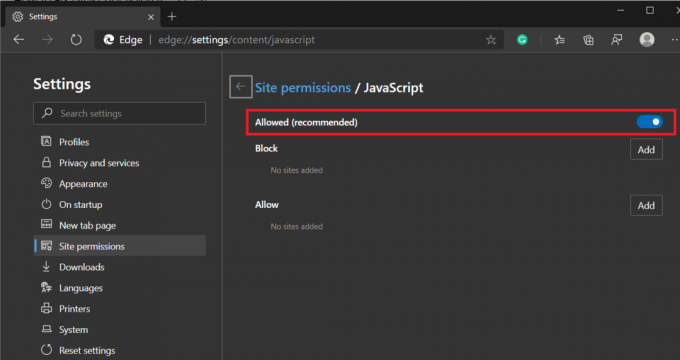
Ако користите неку од старијих верзија Интернет Екплорер-а, горенаведена процедура можда неће важити за вас. Уместо тога, следите процедуру испод.
1. Отворите Интернет Екплорер, кликните на Алати (икона зупчаника која се налази у горњем десном углу), а затим изаберите Интернет опције.
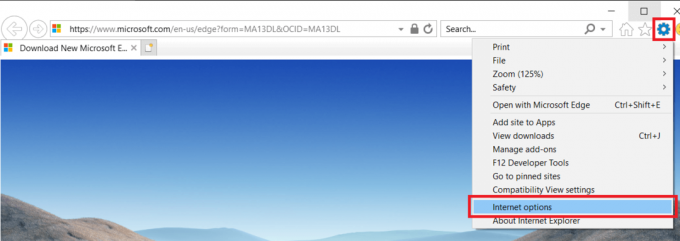
2. Пребаците се на Безбедност картицу и кликните на Прилагођени ниво.. дугме
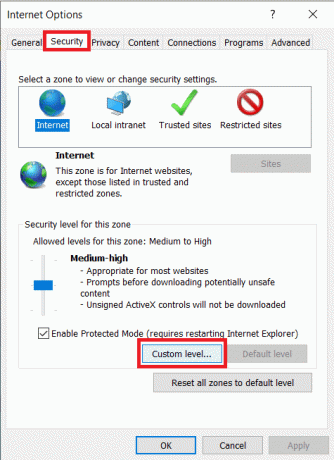
3. Померите се надоле да бисте пронашли Скриптирање етикету и испод ње Омогућите скриптовање Јава аплета.
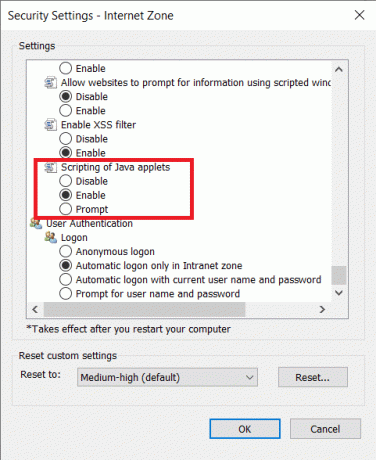
Да бисте омогућили ЈаваСцрипт на Мозилла Фирефок-у:
1. Покрените Фирефок и кликните на икону хамбургера (три хоризонталне траке) у горњем десном углу.
2. Кликните на Додаци (или директно притисните цтрл + схифт + А).
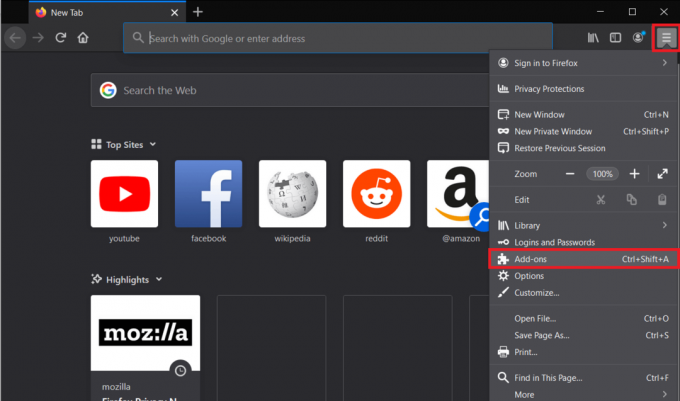
3. Кликните на Плуг-инс опције присутне на левој страни.
4. Кликните на Јава™ платформа додатак и проверите увек активирати дугме.
Метод 3: Поново учитајте заобилазећи кеш
Грешка се може још лакше исправити ако је привремена и ако сте је доживљавали само неколико минута/сати. Једноставно освежите веб страницу док заобилазите кеш датотеке. Ово помаже да се избегну оштећене и застареле кеш датотеке.
За поновно учитавање заобилазећи кеш меморију
1. притисните тастер схифт и држите га док кликнете на дугме за поновно учитавање.
2. Притисните пречицу на тастатури цтрл + ф5 (За кориснике Мац-а: Цомманд + Схифт + Р).
Метод 4: Обришите кеш
Кеш меморија су привремене датотеке које чувају ваши веб прегледачи како би брже поновно отварање претходно посећених веб страница. Међутим, могу настати проблеми када ове кеш датотеке постану оштећене или застареле. Брисање оштећених/застарелих кеш датотека требало би да помогне у решавању свих проблема изазваних њима.
Да бисте обрисали кеш у Гоогле Цхроме-у:
1. Поново кликните на три вертикалне тачке и изаберите Цхроме подешавања.
2. У оквиру Ознака приватности и безбедности кликните на Обриши податке прегледања.
Алтернативно, притисните тастере Цтрл + схифт + дел да бисте директно отворили прозор Обриши податке прегледања.
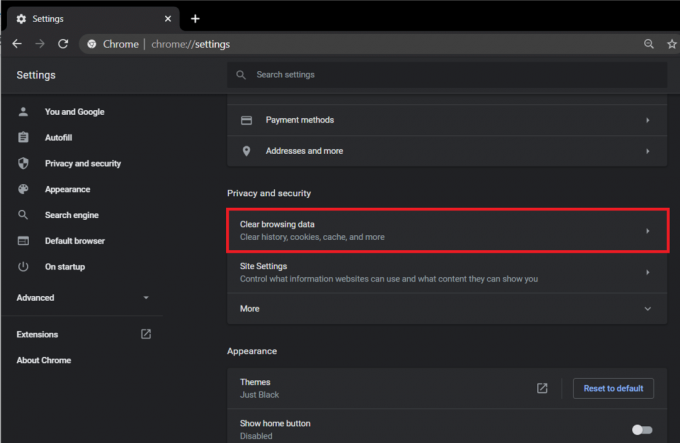
3. Означите/означите поље поред Кеширане слике и датотеке.

4. Кликните на падајући мени поред опције Временски опсег и из менија изаберите одговарајући временски оквир.

5. На крају, кликните на Дугме за брисање података.
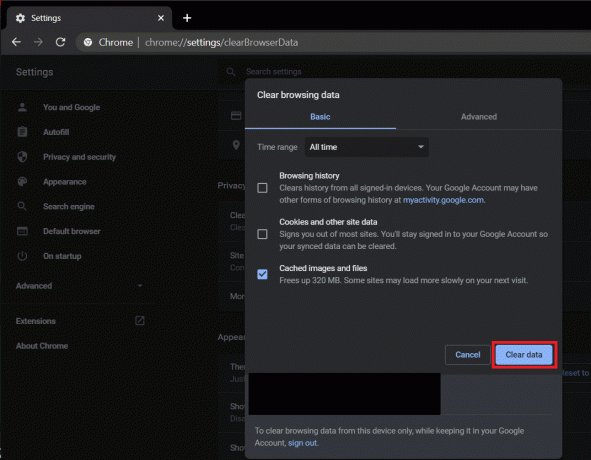
Да бисте обрисали кеш меморију у Мицрософт Едге/Интернет Екплорер-у:
1. Отворите Едге, кликните на дугме „Подешавања и више“ (три хоризонталне тачке) и изаберите Подешавања.
2. Пређите на Приватност и услуге картицу и кликните на „Изаберите шта желите да обришете“ дугме.

3. Означите поље поред „Кеширајте слике и датотеке“, изаберите одговарајући временски опсег, а затим кликните на Обриши одмах.

Да обришете кеш у Фирефок-у:
1. Покрените Фирефок, кликните на икону хамбургера и изаберите Опције.
2. Пребаците се на Приватност и безбедност картицу кликом на исту.
3. Померите се надоле да бисте пронашли ознаку Историја и кликните на Очисти историју… дугме
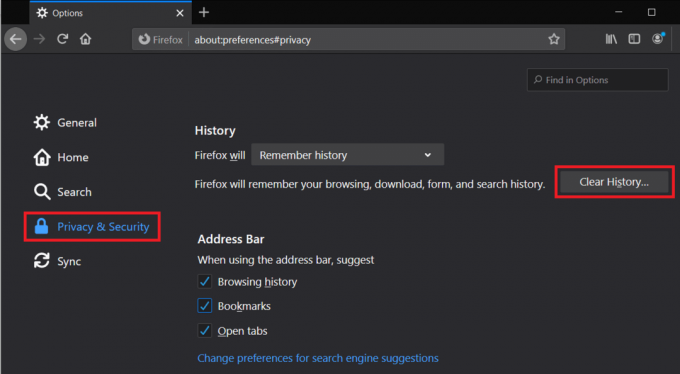
4. Означите поље поред Кеш, изаберите временски опсег за брисање и кликните на Обриши одмах.

Такође прочитајте:Како избрисати историју прегледача на Андроиду
Метод 5: Обришите колачиће
Колачићи су још једна врста датотеке која се чува да би ваше искуство прегледања веба било боље. Они помажу веб локацијама да запамте ваше преференције између осталог. Слично кеш датотекама, оштећени или застарели колачићи могу изазвати више грешака, па ако ништа од горе наведеног методе су решиле јавасцрипт: воид (0) грешку, као крајње решење, ми ћемо избрисати колачиће претраживача такође.
Да бисте обрисали колачиће у Гоогле Цхроме-у:
1. Пратите кораке 1, 2 и 3 из претходног метода да бисте покренули Обриши податке прегледања прозор.
2. Овај пут означите поље поред Колачићи и други подаци о сајтовима. Изаберите одговарајући временски оквир из менија Временски опсег.

3. Кликните на Обриши податке.
Да бисте обрисали колачиће у програму Мицрософт Едге:
1. Опет, пронађите свој пут до картице Приватност и услуге у Едге подешавањима и кликните на „Изаберите шта желите да обришете“ испод Обриши податке прегледања.
2. Означите поље поред „Колачићи и други подаци о сајтовима“, изаберите одговарајући временски опсег и на крају кликните на Очисти сада дугме.
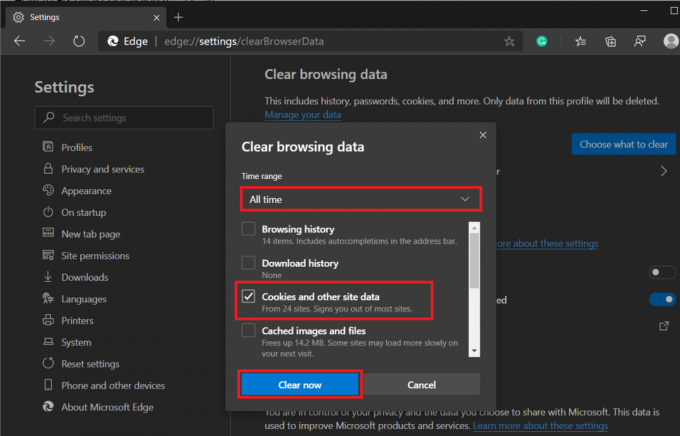
Да обришете колачиће у Мозилла Фирефок-у:
1. Пребаците на Приватност и безбедност картицу у подешавањима Фирефок-а и кликните на Обриши податке дугме под Колачићи и подаци о сајту.
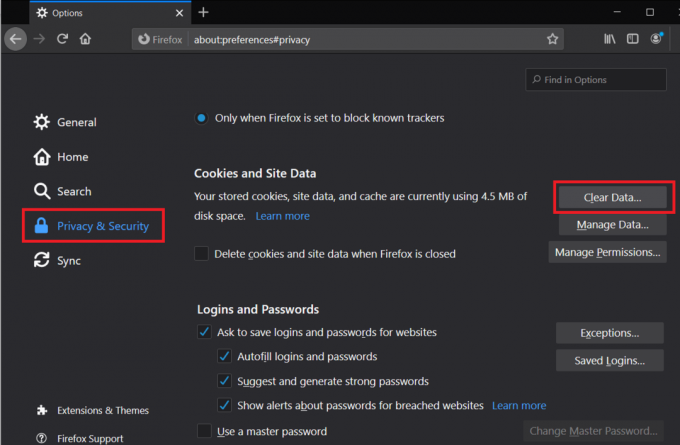
2. Проверите да ли је поље поред Колачићи и подаци о сајтовима је означено/означено и кликните на Јасно.
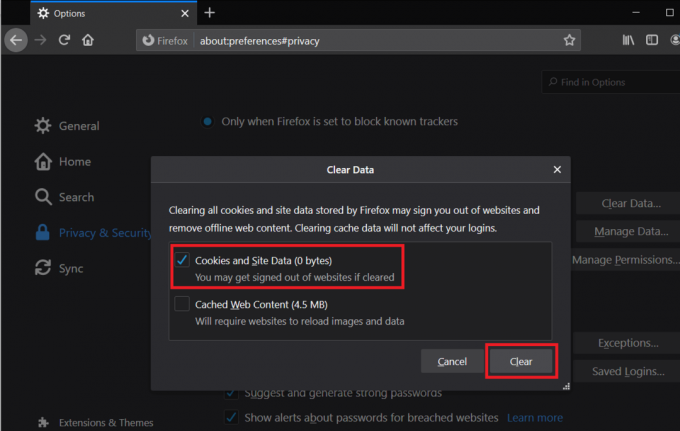
Метод 6: Онемогућите све екстензије/додатке
Јавасцрипт грешка такође може бити узрокована сукобом са екстензијом треће стране коју сте инсталирали у свом претраживачу. Привремено ћемо онемогућити све екстензије и посетити веб страницу да видимо да ли је јавасцрипт: воид (0) решен.
Да бисте онемогућили све екстензије у Гоогле Цхроме-у:
1. Кликните на три вертикалне тачке и изаберите Више алата.
2. У подменију Још алата кликните на Екстензије.
Алтернативно, отворите нову картицу, унесите цхроме://ектенсионс у УРЛ траку и притисните ентер.
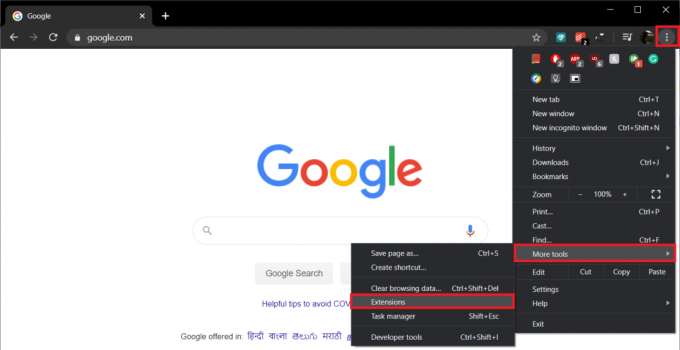
3. Само напред и онемогућите сва проширења појединачно кликом на прекидачи поред њихових имена.
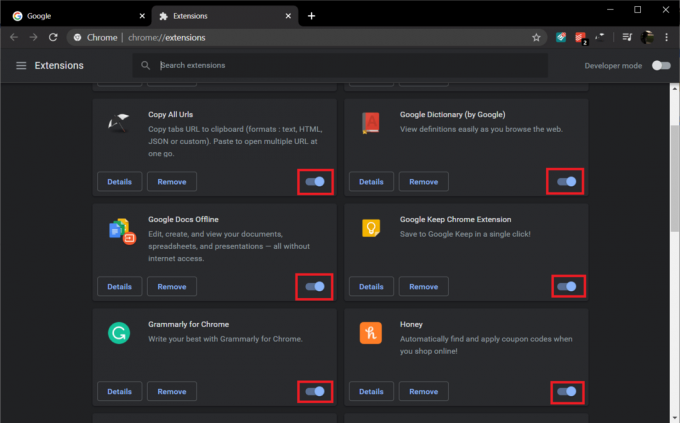
Да бисте онемогућили све екстензије у Мицрософт Едге:
1. Кликните на три хоризонталне тачке и изаберите Екстензије.
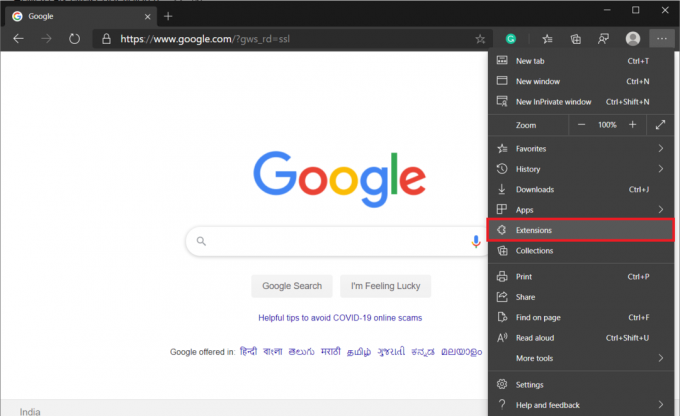
2. Сада наставите и онемогућите сва проширења појединачно тако што ћете кликнути на прекидаче поред њих.
Да бисте онемогућили сва проширења у Мозилла Фирефок-у:
1. Кликните на икону хамбургера и изаберите Додаци.
2. Пребаците се на Екстензије картицу и онемогућите сва проширења.
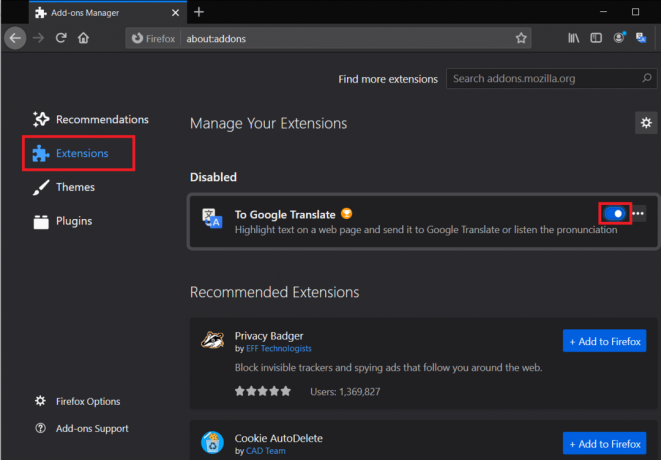
Препоручено:
- Како да поправите Делл дијагностичку грешку 2000-0142
- Како променити примарни и секундарни монитор на Виндовс-у
Ако вам ниједна од горе наведених метода није помогла решите грешку јавасцрипт: воид (0)., покушајте да поново инсталирате претраживач. Али ако је нека од метода помогла, јавите нам која је то била у коментарима испод!



